Pourquoi ne pas vous connecter automatiquement à votre PC Windows

La connexion automatique à votre PC Windows ouvre un trou de sécurité. Lorsque vous activez les connexions automatiques, le mot de passe de votre compte Windows est stocké sur votre PC où n'importe quel programme avec un accès administrateur peut y accéder.
Si vous utilisez un compte Microsoft pour vous connecter - ou réutilisez un mot de passe important. d'autres comptes importants - vous devriez rester loin de la fonction de connexion automatique
Le registre Hack est le pire
Le pire moyen d'activer les connexions automatiques est l'ancien hack de registre. Cela implique de définir plusieurs valeurs sous la clé HKEY_LOCAL_MACHINE SOFTWARE Microsoft Windows NT CurrentVersion Winlogon
Vous activez AutoAdminLogon et entrez des valeurs pour DefaultUserName, DefaultPassword et DefaultDomain. C'est vrai - vous entrez littéralement votre mot de passe Windows en clair dans le registre, où il est stocké. N'importe quel programme sur votre ordinateur avec accès à cette section du registre peut facilement le trouver
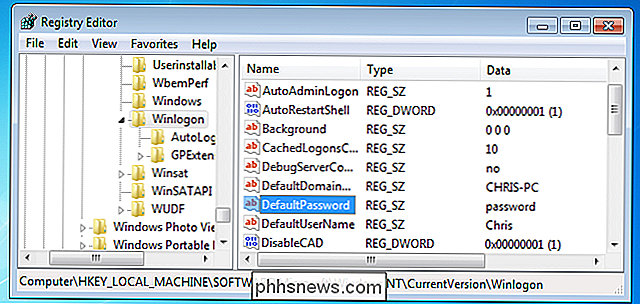
D'autres méthodes ne sont pas beaucoup mieux
CONNEXES: Windows 7, 8.x ou Vista se connectent automatiquement
Vous pouvez vous connecter automatiquement à votre ordinateur à chaque démarrage. Cela nécessite l'utilisation d'un outil de comptes utilisateur caché, nommé netplwiz, qui n'est pas accessible via le Panneau de configuration normal
Lorsque vous utilisez cet outil, vous devez entrer un nom d'utilisateur et le mot de passe de votre compte Windows. Après cela, Windows se connecte automatiquement à ce compte lorsque vous démarrez votre ordinateur.
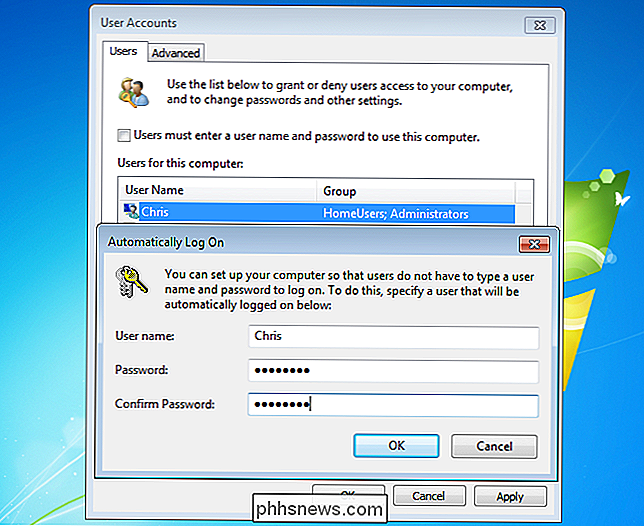
Lorsque vous utilisez cette méthode, Windows ne stocke pas votre mot de passe en clair dans le registre, donc c'est une amélioration. Au lieu de cela, il stocke le mot de passe comme un «secret LSA». Cela fournit une sécurité supplémentaire, car il n'est pas stocké en clair - un programme qui n'y accède pas devrait faire un peu plus de travail. L'utilitaire Autologon de SysInternals enregistre également votre mot de passe en tant que secret LSA
. Mais ils sont faciles à déchiffrer si un programme a un accès administrateur - après tout, Windows doit y avoir accès. Par exemple, l'utilitaire LSASecretsView de NirSoft affichera tous les secrets LSA sur votre ordinateur, y compris un mot de passe Windows autologin enregistré.
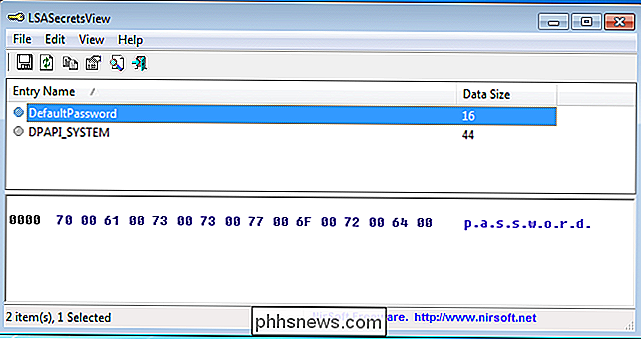
Quel est le coût de ce mot de passe?
Cela dépend de la valeur de ce mot de passe . Si vous avez un PC à la maison avec un mot de passe faible comme "mot de passe" et que vous ne vous souciez pas de savoir qui s'y connecte, c'est probablement très bien. Oui, les programmes sur votre ordinateur peuvent voir que votre mot de passe est "mot de passe", de même que tous ceux qui s'assoient à l'ordinateur, mais ils ne peuvent rien faire d'autre que d'utiliser cet ordinateur.
si vous configurez Windows PC comme un kiosque et ne veulent pas s'inquiéter de la connexion, c'est aussi bien aussi longtemps que vous vous rendez compte que tout mot de passe que vous utilisez ici n'est pas un secret.
CONNEXES: Toutes les fonctionnalités qui nécessitent un Compte Microsoft sous Windows 10
Le problème est que de nombreuses personnes utilisent des mots de passe précieux pour leurs comptes de connexion Windows. Vous ne devez pas réutiliser les mots de passe, mais de nombreuses personnes utilisent probablement le même mot de passe pour leur compte Windows 7 que pour leur compte de messagerie ou d'autres comptes en ligne importants. Le placer sur votre ordinateur où n'importe quel programme ou n'importe qui avec l'accès pourrait l'espionner est une erreur.
Encore plus inquiétant, les versions modernes de Windows - Windows 8, 8.1 et 10 - emploient toutes des comptes de Microsoft par défaut. Si vous vous connectez avec un compte Microsoft et que vous activez les connexions automatiques, vous avez maintenant enregistré le mot de passe sur votre compte Microsoft sur votre PC, où les programmes et les personnes ayant accès à votre PC peuvent y accéder. Ils peuvent ensuite utiliser ce mot de passe pour accéder à votre messagerie Outlook.com, à vos fichiers OneDrive et à tout ce que votre mot de passe Microsoft permet d'accéder.
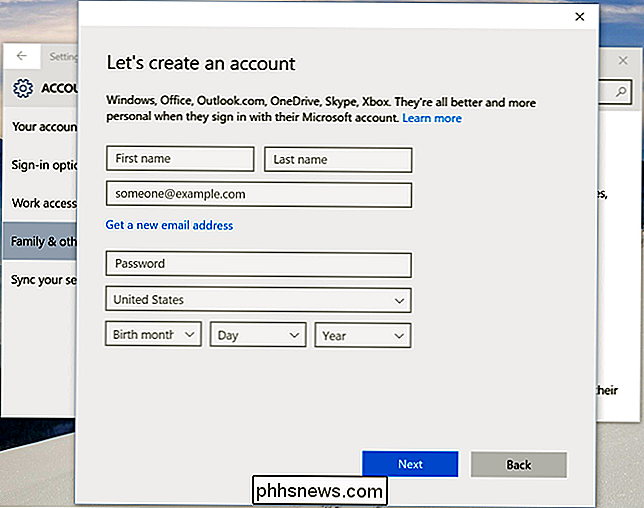
Connexion sans saisie d'un mot de passe long
Windows 8, 8.1 et 10 façons de se connecter à votre ordinateur, vous éviter de taper ce long mot de passe chaque fois que vous démarrez. Vous pouvez définir un code PIN - un petit code numérique que vous pouvez saisir pour vous connecter. Vous pouvez également utiliser un mot de passe ou vous connecter à votre PC via une webcam ou un lecteur d'empreintes digitales utilisant Windows Hello sur certains ordinateurs portables Windows 10.
Les ordinateurs modernes devraient également démarrer rapidement, de sorte que vous ne devriez pas avoir à attendre que votre bureau devienne utilisable pendant que divers programmes se chargent automatiquement. Si votre ordinateur met longtemps à démarrer, réduisez ses programmes de démarrage et envisagez d'effectuer la mise à niveau vers un ordinateur doté d'un lecteur à état solide.
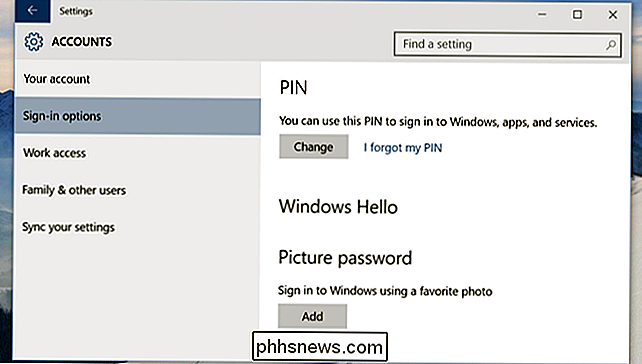
Si vous voulez vraiment vous connecter automatiquement, vous pouvez également définir un faible mot de passe que vous n'utilisez pas ailleurs, pas un mot de passe fort que vous réutilisez ailleurs. N'utilisez pas de compte Microsoft pour vous connecter, soit: utilisez un compte d'utilisateur local. Tant que vous n'utilisez pas ce mot de passe pour autre chose, il n'y a pas de gros risque.

Comment afficher les caractères non imprimables dans Word
Outre le contenu normal de vos documents dans Word, certains caractères ne s'affichent pas normalement à l'écran. En outre, Word utilise plusieurs caractères spéciaux pour ses propres fins, tels que des caractères pour indiquer la fin d'une ligne ou un paragraphe. Word fait référence à ces caractères spéciaux en tant que caractères non imprimables.

Dropbox, Google Drive, OneDrive, iCloud Drive et autres services de synchronisation de fichiers sont pratiques, mais ils synchronisent également les suppressions et les changements. Vous pouvez souvent récupérer des fichiers supprimés ou annuler des modifications, mais ils ne devraient pas être votre seule méthode de sauvegarde.



